Windows 10 の起動時に自動的に開くブラウザを閉じるにはどうすればよいですか? コンピュータを使用しているときに、コンピュータの電源を入れるとブラウザが自動的に起動したことがありますか?この自動起動設定は、コンピュータの起動速度が遅くなるだけでなく、システムが正常に起動しなくなる可能性があるため、多くのユーザーはブラウザを自動的に起動するサービスをオフにしたいと考えていますが、それがわかりません。操作すると、エディターが win10 起動後にブラウザを自動的に開き、ブラウザを閉じる方法 を表示します。
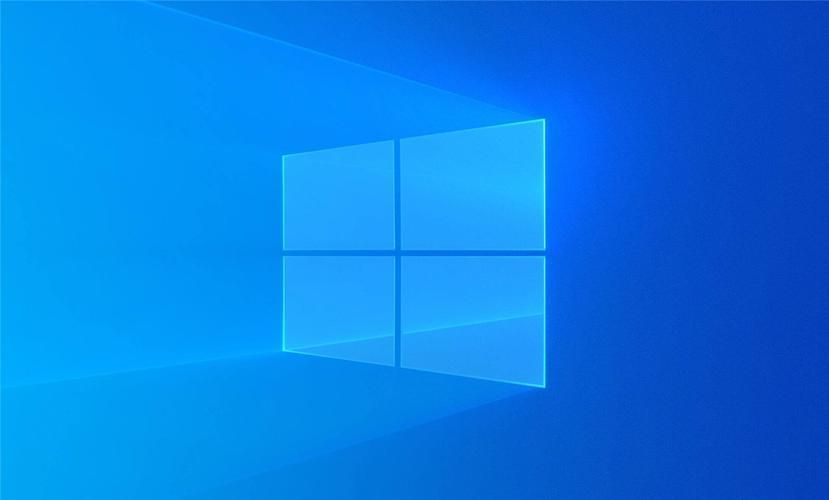
1. Windows システムに入り、Win R キーを押して実行中のプログラムを開きます
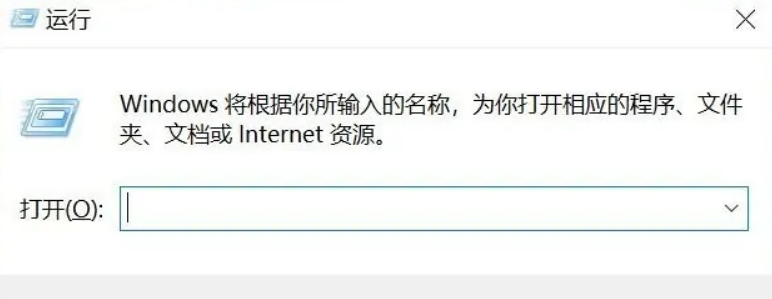
2. 実行中のプログラムの入力ボックスに「gpedit.msc」と入力し、「OK」をクリックします
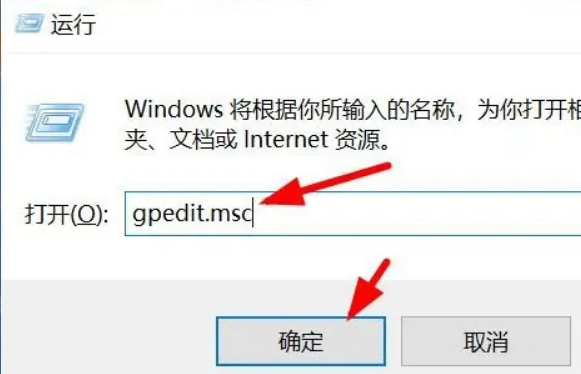
3. 次に、ローカル ポリシー グループ エディターを開きます
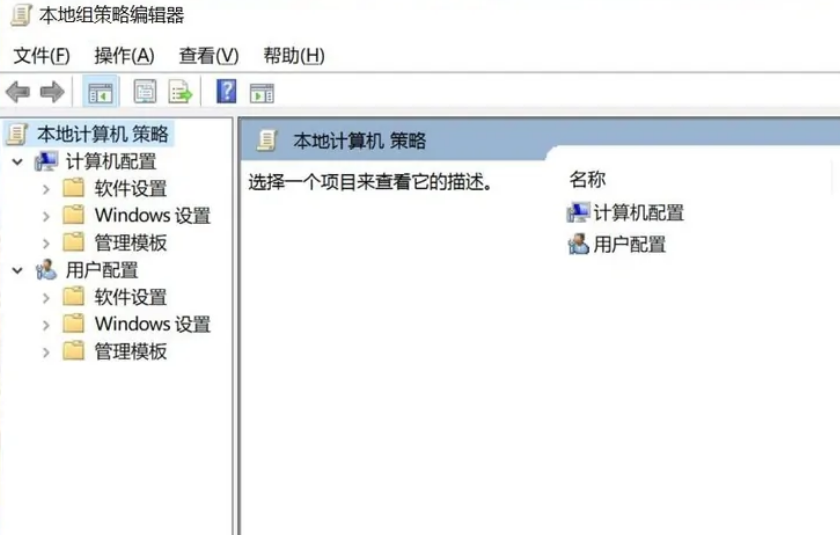
4. 図に示すように、[コンピュータの構成] - [管理用テンプレート] - [システム] - [インターネット通信管理] - [インターネット通信設定] を展開します。
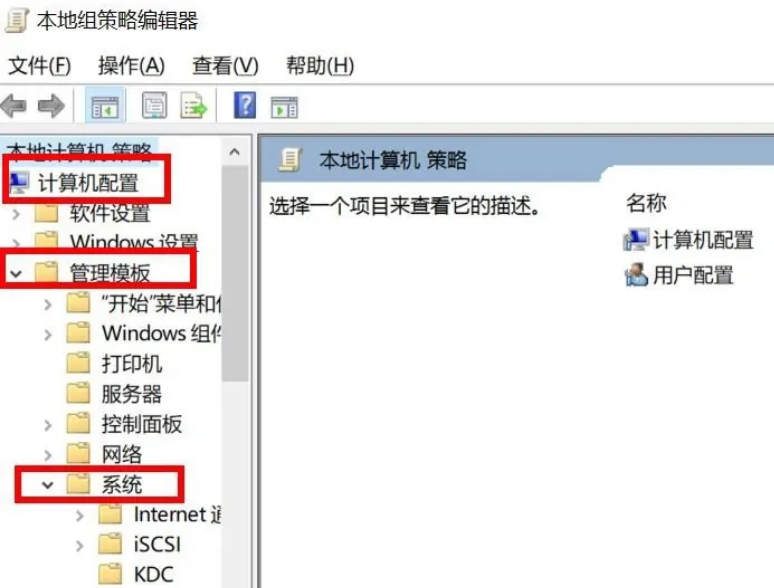
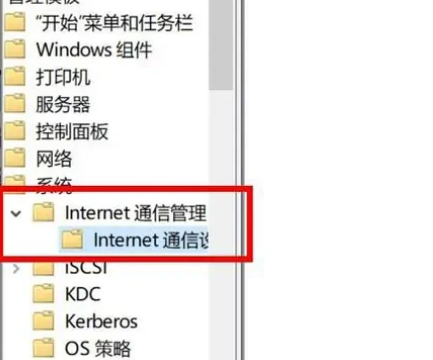
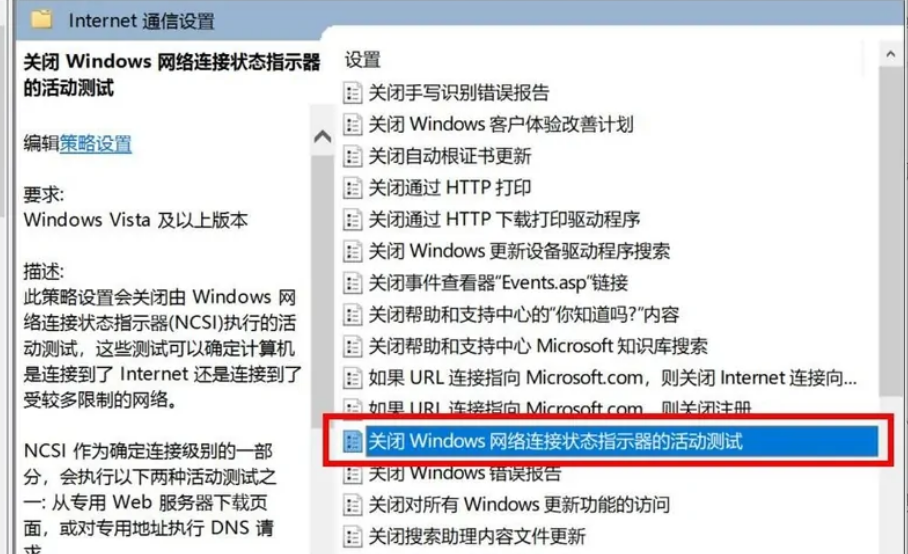
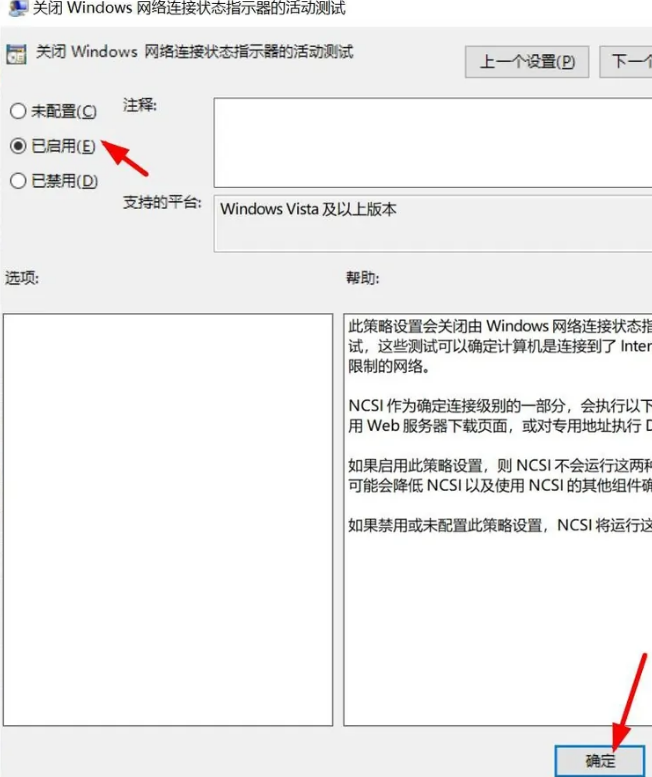
win10の電源を入れると自動で開くブラウザを閉じる方法は? Windows 10 の電源が入っているときにブラウザを自動的に開く方法 の全内容はここにあり、さらに関連情報については、このサイトに注目してください。
以上がWindows10起動時に自動で開くブラウザを閉じる方法の詳細内容です。詳細については、PHP 中国語 Web サイトの他の関連記事を参照してください。